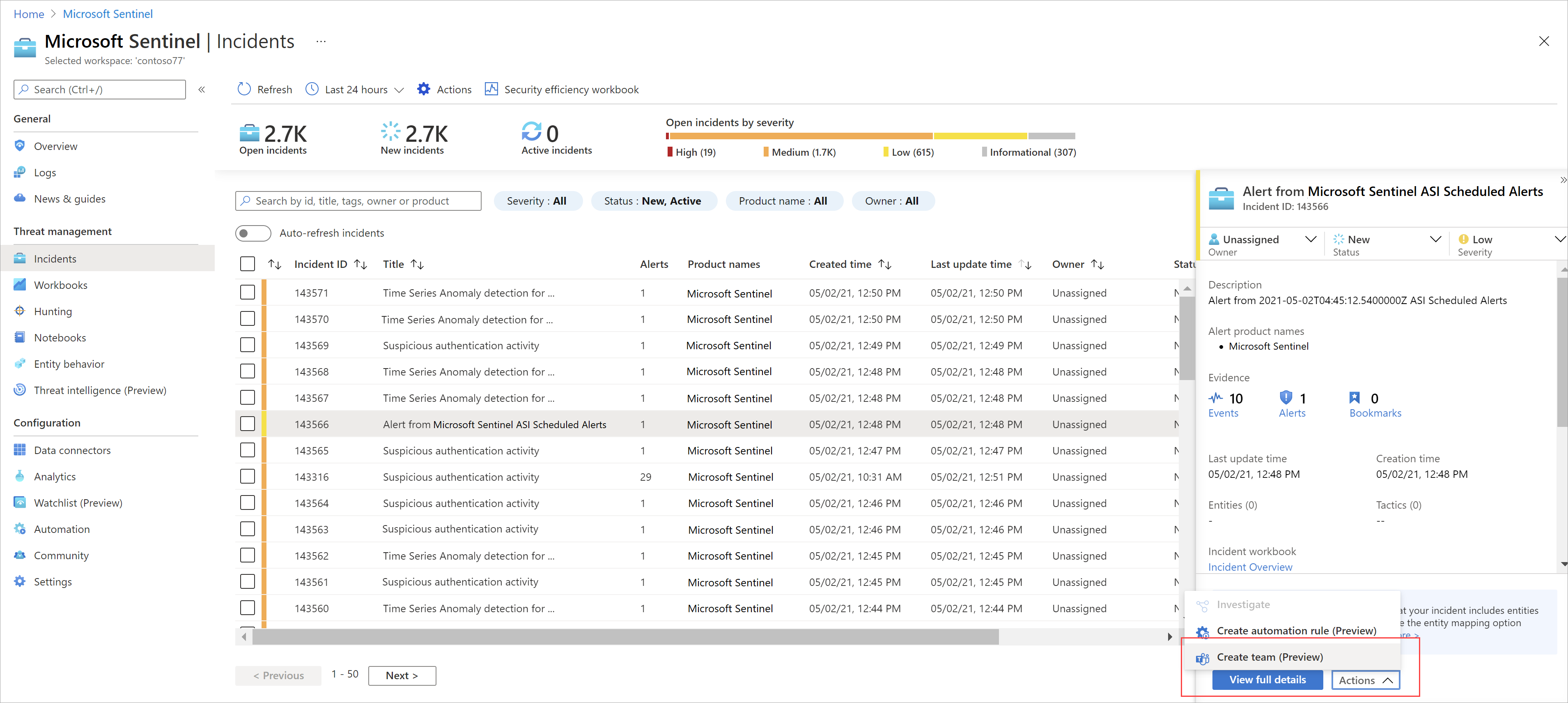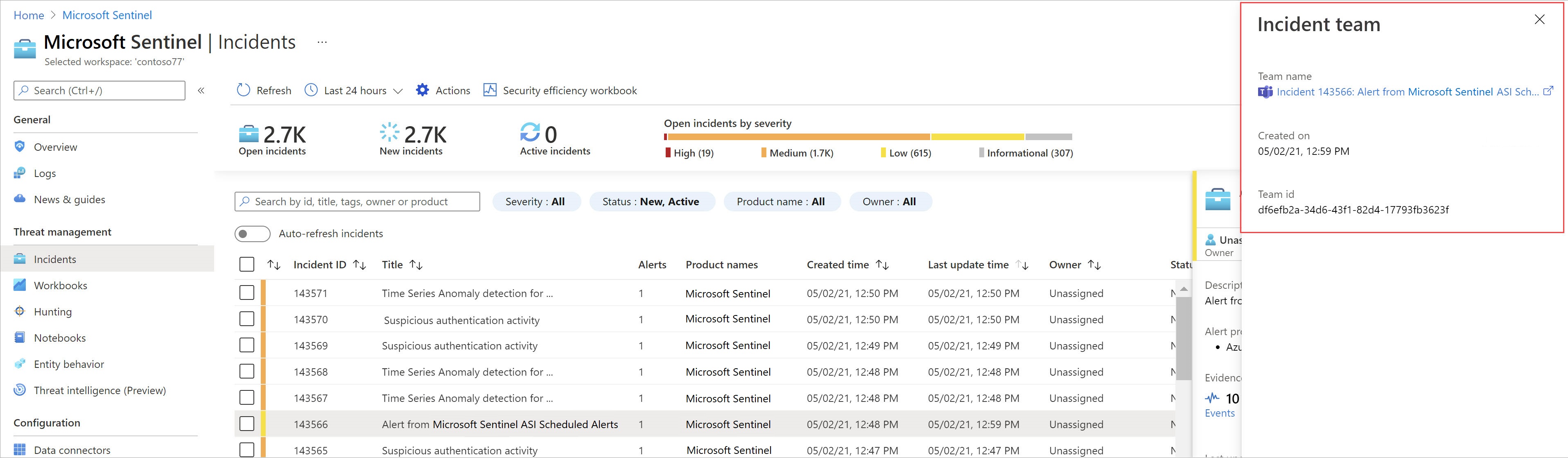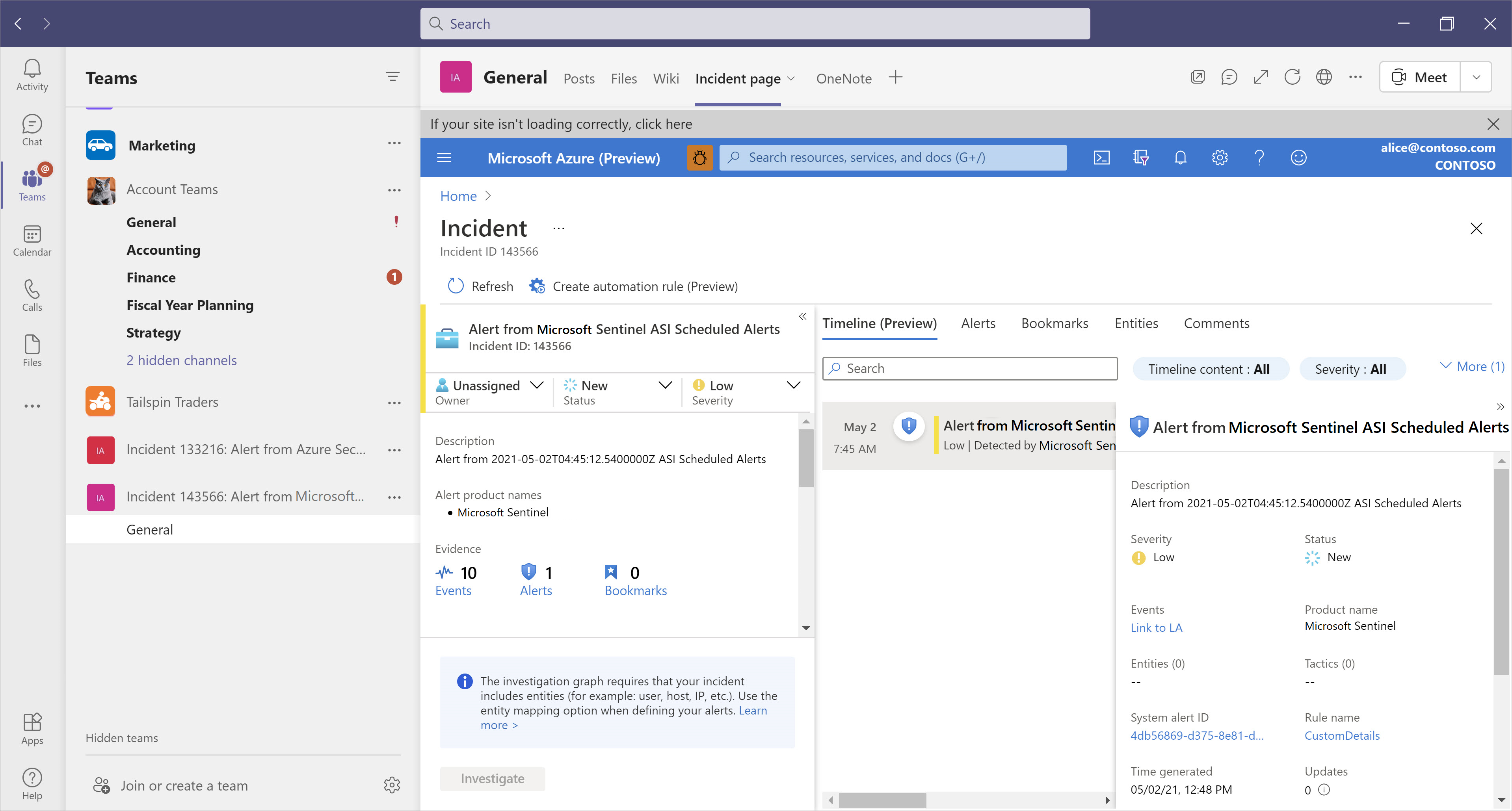Совместная работа в Microsoft Teams (общедоступная предварительная версия)
Microsoft Sentinel поддерживает прямую интеграцию с Microsoft Teams, позволяя переходить непосредственно к работе в команде по конкретным инцидентам.
Внимание
Интеграция с Microsoft Teams сейчас доступна в качестве предварительной версии. Дополнительные юридические условия, применимые к функциям Azure, которые предоставляются в бета-версии, предварительной версии или еще не выпущены в общедоступной версии по другим причинам, см. на странице Дополнительные условия использования Azure для предварительных версий в Microsoft Azure.
Обзор
Интеграция с Microsoft Teams непосредственно из Microsoft Sentinel позволяет командам удобно сотрудничать в организации и с внешними заинтересованными лицами.
Используйте Microsoft Teams с группой по инцидентам Microsoft Sentinel, чтобы централизовать взаимодействие и координацию между соответствующими сотрудниками. Команды по инцидентам особенно полезны при использовании в качестве выделенного связующего звена для работы с текущими инцидентами высокого уровня серьезности.
Организации, которые уже используют Microsoft Teams для коммуникации и совместной работы, благодаря интеграции с Microsoft Sentinel могут применять данные безопасности в обсуждениях и повседневной работе.
Команда по инцидентам Microsoft Sentinel всегда располагает новейшими данными из Microsoft Sentinel, чтобы в распоряжении ваших команд была наиболее актуальная информация.
Необходимые разрешения
Чтобы создать команды из Microsoft Sentinel:
У пользователя, создающего команду, должны быть разрешения на запись инцидентов в Microsoft Sentinel. Например, идеально подходит роль респондента Azure Sentinel (ее разрешения минимально необходимы для этой задачи).
У пользователя, создающего команду, также должны быть соответствующие разрешения в Microsoft Teams.
Запросить и получить доступ к созданной команде может любой пользователь Microsoft Sentinel, включая пользователей с ролями читателя, респондента и участника.
Использование команды по инциденту для расследования
Проводите расследование вместе с командой по инциденту, интегрировав Microsoft Teams непосредственно из инцидента.
Чтобы создать команду по инциденту:
В Microsoft Sentinel в сетке Управление угрозами>Инциденты выберите инцидент, который вы изучаете в данный момент.
В нижней части области инцидента, отображаемой справа, выберите "Действия">"Создать команду (предварительная версия)".
Панель "Команда по инциденту" открывается справа. Задайте следующие параметры для команды по инциденту:
Имя команды — автоматически задается по имени инцидента. При необходимости измените имя, чтобы оно было более понятным.
Описание команды: введите содержательное описание команды по инциденту.
Добавление групп и участников. Выберите одного или нескольких пользователей Microsoft Entra и (или) групп, которые нужно добавить в группу инцидентов. При выборе пользователей и групп они будут отображаться в списке "Выбранные группы и пользователи" под списком "Добавление групп и участников".
Совет
Если вы регулярно работаете с теми же пользователями и группами, вы можете выбрать звездочку
 рядом с каждой из них в списке "Выбранные группы и пользователи", чтобы сохранить их в избранном.
рядом с каждой из них в списке "Выбранные группы и пользователи", чтобы сохранить их в избранном.Избранные команды автоматически выбираются при следующем создании команды. Если вы хотите удалить избранное из следующей команды, нажмите кнопку "Удалить
 " или снова выберите звезду
" или снова выберите звезду , чтобы удалить команду из избранного полностью.
, чтобы удалить команду из избранного полностью.
Завершив добавление пользователей и групп, выберите "Создать команду", чтобы создать команду по инциденту.
В области инцидента появится ссылка на новую команду по инциденту под названием Имя команды.
Выберите ссылку Интеграция с Teams, чтобы переключиться в Microsoft Teams, где все данные об инциденте представлены на вкладке Страница инцидента.
Продолжайте обсуждение с целью расследования в Teams столько, сколько понадобится. Вы можете получить полные сведения об инциденте непосредственно в командах.
Совет
Если вам необходимо добавить в команду отдельных пользователей, это можно сделать в Microsoft Teams с помощью кнопки Добавить дополнительных пользователей на вкладке Записи.
При закрытии инцидента соответствующая команда по инциденту, созданная в Microsoft Teams, архивируется. В случае повторного открытия инцидента соответствующая команда по инциденту также снова открывается в Microsoft Teams, чтобы вы могли продолжить обсуждение.
Дальнейшие действия
Дополнительные сведения см. в разделе:
Обратная связь
Ожидается в ближайшее время: в течение 2024 года мы постепенно откажемся от GitHub Issues как механизма обратной связи для контента и заменим его новой системой обратной связи. Дополнительные сведения см. в разделе https://aka.ms/ContentUserFeedback.
Отправить и просмотреть отзыв по